포인트 클라우드 모델 편집
포인트 클라우드 모델을 생성한 후, 간섭 포인트 클라우드가 존재하면 포인트 클라우드 모델을 편집하여 간섭 포인트 클라우드를 제거할 수 있습니다. 다음은 간섭 포인트 클라우드를 제거하는 방법을 소개하겠습니다.
포인트 클라우드를 선택하고 삭제하기
간섭 포인트 클라우드가 적을 경우, 간섭 포인트 클라우드를 직접 선택하여 삭제할 수 있습니다.
-
 버튼을 한 번 클릭하여 무관한 포인트 클라우드를 선택합니다.
버튼을 한 번 클릭하여 무관한 포인트 클라우드를 선택합니다. -
 버튼을 한 번 클릭하여 무관한 포인트 클라우드를 삭제합니다.
버튼을 한 번 클릭하여 무관한 포인트 클라우드를 삭제합니다.
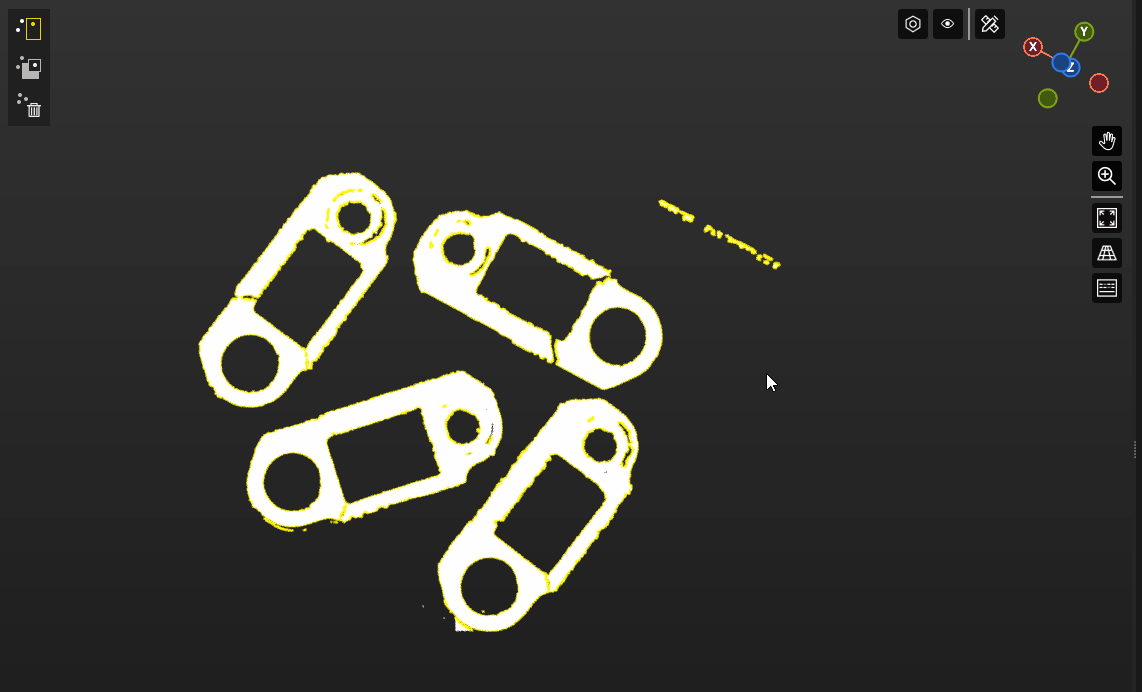
포인트 클라우드를 거꾸로 선택하고 삭제하기
간섭 포인트 클라우드가 많아 직접 선택하기 어려운 경우, 먼저 대상 물체 포인트 클라우드를 선택한 후, 거꾸로 선택 방식을 사용하여 간섭 포인트 클라우드를 선택하고 삭제할 수 있습니다.
-
 버튼을 한 번 클릭하여 무관한 포인트 클라우드를 선택합니다.
버튼을 한 번 클릭하여 무관한 포인트 클라우드를 선택합니다. -
 버튼을 한 번 클릭하여 무관한 포인트 클라우드를 삭제합니다.
버튼을 한 번 클릭하여 무관한 포인트 클라우드를 삭제합니다.

표면/가장자리 포인트 클라우드에서 무관한 포인트 클라우드만 삭제하기
표면/가장자리 포인트 클라우드에서 무관한 포인트 클라우드만 삭제하려면 다음의 작업을 참조하십시오.
-
오른쪽의 “포인트 클라우드 표시 설정”에서 포인트 클라우드 표시 방법을 설정합니다.
이 파라미터를 설정하면 대상 물체 편집기에서 현재 대상 물체의 다양한 유형의 포인트 클라우드 모델을 확인하거나 편집할 수 있습니다.
-
표면/가장자리 포인트 클라우드에서 무관한 포인트 클라우드를 삭제합니다.
포인트 클라우드를 선택하고 삭제하기 또는 포인트 클라우드를 거꾸로 선택하고 삭제하기의 방법으로 표면/가장자리 포인트 클라우드에서 무관한 포인트 클라우드를 삭제합니다.